샤오미 11Pro로 증명사진 찍는 방법_샤오미 11Pro로 증명사진 찍는 방법
php 에디터 Youzi가 Xiaomi 11Pro로 증명사진을 찍는 방법을 소개해드립니다. Xiaomi Mi 11 Pro에는 강력한 카메라 시스템이 탑재되어 있어 매우 간단하게 신분증 사진을 찍을 수 있습니다. 카메라 설정에서 "증명사진 모드"를 선택하고, 화면 안내에 따라 촬영 거리와 각도를 조정하고, 조명이 충분하고 깨끗한지 확인한 후 촬영하세요. 촬영 과정에서 시스템은 자동으로 얼굴 인식 및 미화 처리를 수행하여 보다 완벽한 촬영 효과를 보장합니다. 에디터를 따라가며 함께 배워보고 증명사진을 더욱 멋지게 만들어보세요!
1. 샤오미 11Pro의 증명사진 기능은 카메라에 없지만, 휴대폰 앨범을 열고 오른쪽의 [추천] 기능을 클릭해야 합니다.
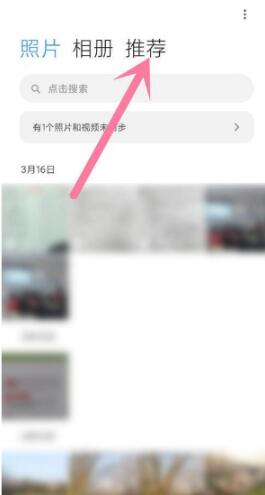
2. 추천에서 [신분증 사진] 옵션을 클릭하면 컷아웃, 편집, 콜라주 등 다양한 꾸미기 기능을 볼 수 있습니다.
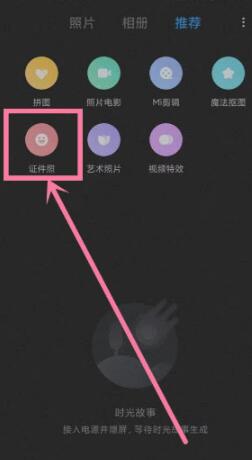
3. 팝업창에서 [사진 찍기]를 선택하세요.
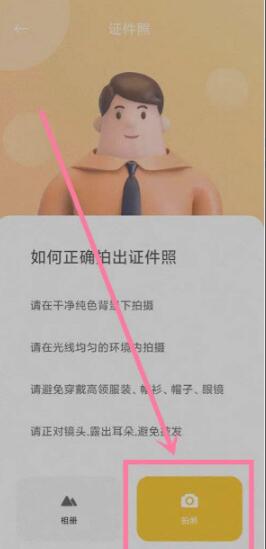
4. 이때 촬영 페이지가 나타납니다. 사용자는 그래픽 안내에 따라 얼굴을 지정된 위치에 놓기만 하면 되며 언제든지 표준 신분증 사진을 촬영할 수 있습니다.
위 내용은 샤오미 11Pro로 증명사진 찍는 방법_샤오미 11Pro로 증명사진 찍는 방법의 상세 내용입니다. 자세한 내용은 PHP 중국어 웹사이트의 기타 관련 기사를 참조하세요!

핫 AI 도구

Undresser.AI Undress
사실적인 누드 사진을 만들기 위한 AI 기반 앱

AI Clothes Remover
사진에서 옷을 제거하는 온라인 AI 도구입니다.

Undress AI Tool
무료로 이미지를 벗다

Clothoff.io
AI 옷 제거제

AI Hentai Generator
AI Hentai를 무료로 생성하십시오.

인기 기사

뜨거운 도구

메모장++7.3.1
사용하기 쉬운 무료 코드 편집기

SublimeText3 중국어 버전
중국어 버전, 사용하기 매우 쉽습니다.

스튜디오 13.0.1 보내기
강력한 PHP 통합 개발 환경

드림위버 CS6
시각적 웹 개발 도구

SublimeText3 Mac 버전
신 수준의 코드 편집 소프트웨어(SublimeText3)

뜨거운 주제
 7530
7530
 15
15
 1378
1378
 52
52
 82
82
 11
11
 54
54
 19
19
 21
21
 76
76
 신분증 사진의 배경색을 바꾸는 10줄의 Python 코드
May 03, 2023 pm 02:01 PM
신분증 사진의 배경색을 바꾸는 10줄의 Python 코드
May 03, 2023 pm 02:01 PM
이 기사에서는 Python 프로그램을 통해 증명 사진의 배경색을 변경하는 방법을 설명하므로 앞으로 증명 사진의 배경 변경에 대해 걱정할 필요가 없습니다. 아이디어: 먼저 원본 사진의 배경색을 제거한 다음 새 배경색을 추가합니다. 단계는 매우 간단하고 아이디어도 명확하며 작업도 매우 간단합니다. 읽고 나면 알게 될 거예요! 1. 원본 이미지의 배경색을 제거 importos#배경색 제거 os.system('Backgroundremover-i"'+str(in_path)+'"-o"cg_output.jpg"') in_path는 원본의 경로입니다. 사진, cg_output.jpg 는 배경을 제거한 후
 Python을 사용하여 한 번의 클릭으로 신분증 사진의 배경색을 바꾸는 시각적 GUI 인터페이스를 만듭니다.
May 19, 2023 pm 04:19 PM
Python을 사용하여 한 번의 클릭으로 신분증 사진의 배경색을 바꾸는 시각적 GUI 인터페이스를 만듭니다.
May 19, 2023 pm 04:19 PM
인터페이스의 전체적인 모습은 사실 이전 글과 크게 다르지 않습니다. 인터페이스의 일반적인 모습 전체적인 GUI 인터페이스는 아래와 같습니다. 사용 시 사용자는 신분증 사진을 "흰색 배경" 또는 "빨간색 배경"으로 교체한 다음 전면에 사진을 업로드한 후- end 인터페이스, 마지막에 프로그램이 필요한 작업을 수행하기 시작합니다. 배경색을 제거하려면 먼저 사진의 배경색을 제거해야 합니다. 공식 링크는 다음과 같습니다. 계정 등록을 완료한 후 api_key를 얻으려면 다음 링크를 방문하세요. ://www.remove.bg/api#remove-backgrou
 Photoshop에서 1인치 신분증 사진의 형식을 지정하는 단계
Apr 01, 2024 am 11:56 AM
Photoshop에서 1인치 신분증 사진의 형식을 지정하는 단계
Apr 01, 2024 am 11:56 AM
1. 먼저 1인치 사진을 포토샵으로 가져와서, 증명사진의 크기가 틀리면 다시 잘라서 편집해야 합니다. 일반 증명사진의 크기는 가로 2.5cm, 세로 3.5cm, 300입니다. 2. 잘라낸 후 [편집]을 클릭합니다. -[캔버스 크기] 단축키 CTRL+ALT+C. 3. 새 크기에서 [상대적]을 선택한 후 너비와 높이를 각각 50픽셀로 설정합니다. 4. [편집]-[패턴 정의]를 클릭하여 증명사진을 패턴으로 설정하고 저장하세요. 5. 가로 12.5cm, 세로 17.5cm 등 1인치 사진의 배수인 크기로 새 빈 캔버스를 만듭니다. 픽셀은 300입니다. 6. 마지막으로 페인트 통 도구나 빠른 채우기 도구(SHIFT+F5)를 사용하여 선택한 내용을 채웁니다.
 샤오미 11pro 크기는 어떻게 되나요?
Dec 13, 2022 am 10:55 AM
샤오미 11pro 크기는 어떻게 되나요?
Dec 13, 2022 am 10:55 AM
샤오미 11pro의 화면 크기는 6.81인치로 2KAMOLED 4곡선 플렉서블 스크린을 사용했으며, 본체 길이는 164.3mm, 너비는 74.6mm, 두께는 8.53mm, 무게는 208g이다. 2021년 3월. 3월 29일 출시된 휴대폰 제품은 드림블랙, 파인브리즈 그린, 드림퍼플 3가지 색상으로 출시된다.
 Xiaomi 11pro에서 통화를 녹음하는 방법_Xiaomi 11pro에서 통화 녹음에 대한 튜토리얼
Mar 26, 2024 am 08:16 AM
Xiaomi 11pro에서 통화를 녹음하는 방법_Xiaomi 11pro에서 통화 녹음에 대한 튜토리얼
Mar 26, 2024 am 08:16 AM
1. 바탕 화면에서 휴대폰을 열고 오른쪽 상단에 있는 설정 아이콘을 클릭합니다. 2. [통화녹음] 항목을 클릭하세요. 3. [자동녹화] 스위치를 켜주세요.
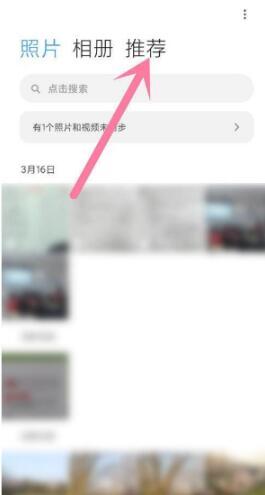 샤오미 11Pro로 증명사진 찍는 방법_샤오미 11Pro로 증명사진 찍는 방법
Mar 25, 2024 pm 02:11 PM
샤오미 11Pro로 증명사진 찍는 방법_샤오미 11Pro로 증명사진 찍는 방법
Mar 25, 2024 pm 02:11 PM
1. 샤오미 11Pro의 증명사진 기능은 카메라에 없습니다. 대신 휴대폰 앨범을 열고 오른쪽의 [권장] 기능을 클릭해야 합니다. 2. 추천에서는 컷아웃, 편집, 콜라주 등 다양한 꾸미기 기능을 볼 수 있으며, [신분증 사진] 옵션을 클릭하세요. 3. 팝업창에서 [사진]을 선택하세요. 4. 이때 촬영 페이지가 나타납니다. 사용자는 그래픽 안내에 따라 얼굴을 지정된 위치로 놓기만 하면 되며 언제든지 표준 신분증 사진을 촬영할 수 있습니다.
 Tiantian p-picture에서 신분증 사진의 배경을 변경할 수 있나요?
Mar 14, 2024 pm 01:22 PM
Tiantian p-picture에서 신분증 사진의 배경을 변경할 수 있나요?
Mar 14, 2024 pm 01:22 PM
디지털 시대에는 취업, 시험, 자격증 신청 등 증명사진의 적용 범위가 점점 더 광범위해지고 있습니다. 그러나 때로는 배경이 요구 사항을 충족하지 않거나 충분히 아름답지 않은 상황이 발생할 수 있습니다. 이 경우 증명 사진의 배경을 변경해야 합니다. 강력한 이미지 처리 소프트웨어인 Tiantian Ptu는 증명사진의 배경을 변경할 수 있는 편리한 기능을 제공합니다. 다음으로, 이 웹사이트의 편집자는 이 기사를 가져와 매일 P 사진으로 증명 사진의 배경을 변경하는 단계를 자세히 소개할 것입니다. 도움이 필요한 사용자는 와서 이 기사를 따라갈 수 있습니다! 템플릿 선택 인터페이스에서 자신의 이미지를 템플릿으로 업로드하거나 위 옵션에서 간단한 스타일을 선택할 수 있습니다. 상단의 단순 옵션을 클릭하기만 하면 됩니다. 간단하게 다음을 선택하세요.
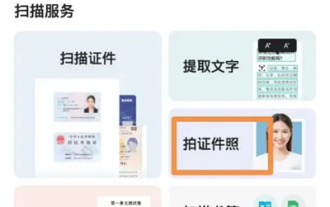 올마이티 스캐너로 신분증 사진을 찍는 방법
Mar 01, 2024 pm 03:37 PM
올마이티 스캐너로 신분증 사진을 찍는 방법
Mar 01, 2024 pm 03:37 PM
올마이티 스캐너에는 다양한 기능이 있습니다. 여기서는 신분증 사진 촬영 방법을 소개하겠습니다. 관심 있는 친구들은 저와 함께 구경해 보세요. 1. 휴대폰에서 전능하신 스캐너 소프트웨어를 클릭하여 열고 페이지 하단을 클릭하여 전환할 "도구 상자" 항목을 선택한 다음 도구 상자 인터페이스에서 "신분증 사진 찍기" 항목을 찾아 클릭하여 들어갑니다. . 2. 촬영 인터페이스로 이동한 후 촬영하려는 증명사진의 크기를 선택하고 "지금 만들기" 버튼을 클릭하세요. 3. 페이지 이동 후 하단의 '사진/앨범' 버튼을 클릭하시면 촬영 튜토리얼이 나타납니다. 4. 하단에 창이 나타나면 "카메라 열기" 옵션을 클릭하여 선택하세요. 5. 마지막으로 입력된 사진 페이지 하단의 원형 버튼을 클릭하여 증명사진을 촬영합니다.




